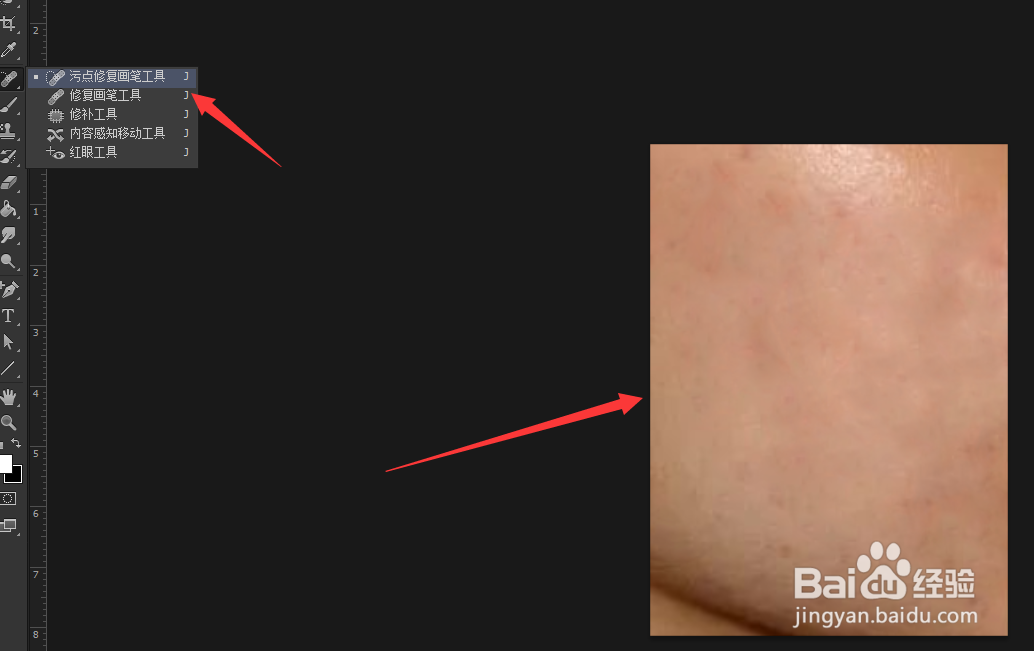1、打开ps,打开要编辑的图片。

2、点击右下角如图所示的按钮,在上拉列表中选择【色相/饱和度】。
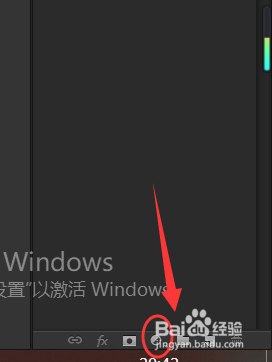
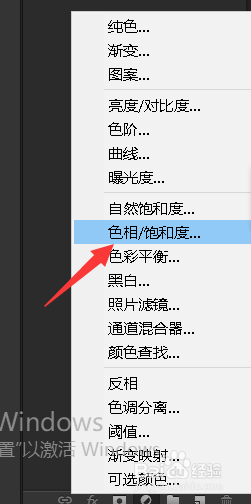
3、颜色选择【红色】。
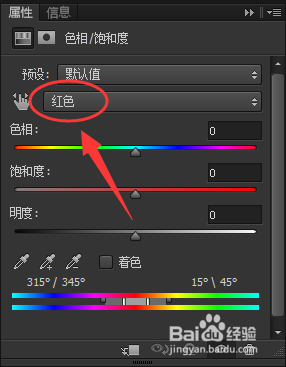
4、将饱和度滑块移到最右侧。
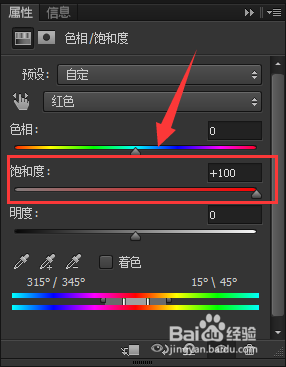
5、移动下方滑块,将有痘印的地方覆盖。

6、适当增加色相,降低饱和度。
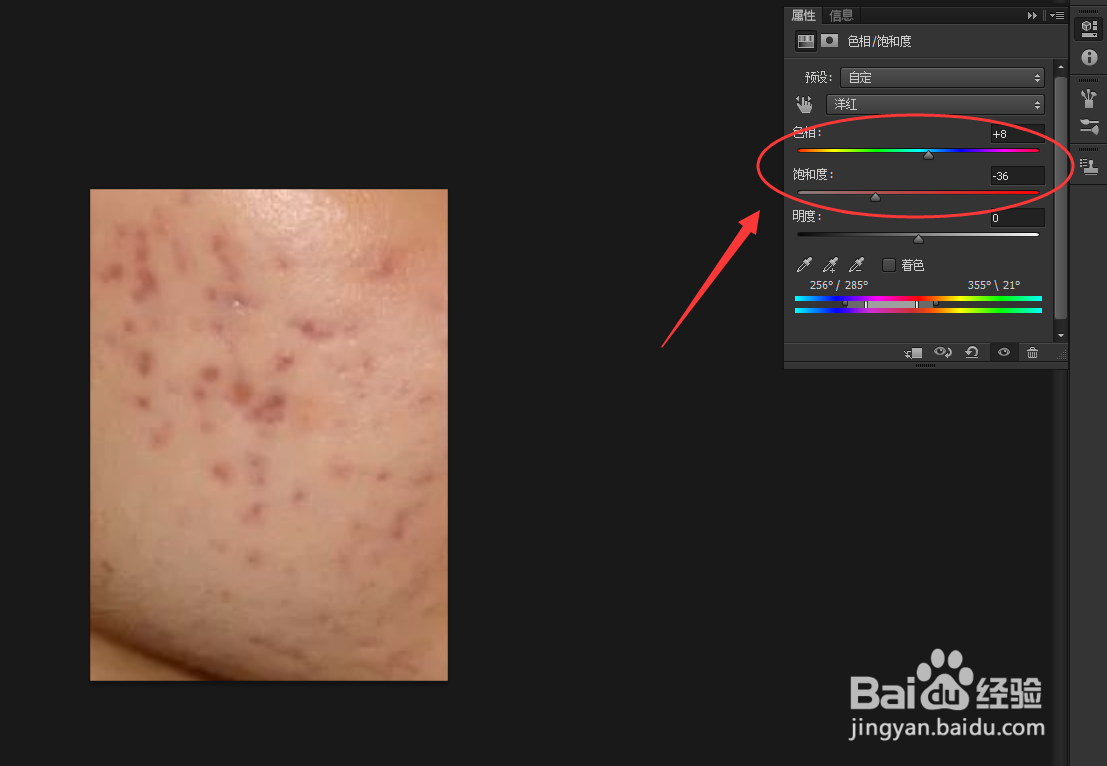
7、最后使用【污点修复画笔工具】对其进行涂抹即可。
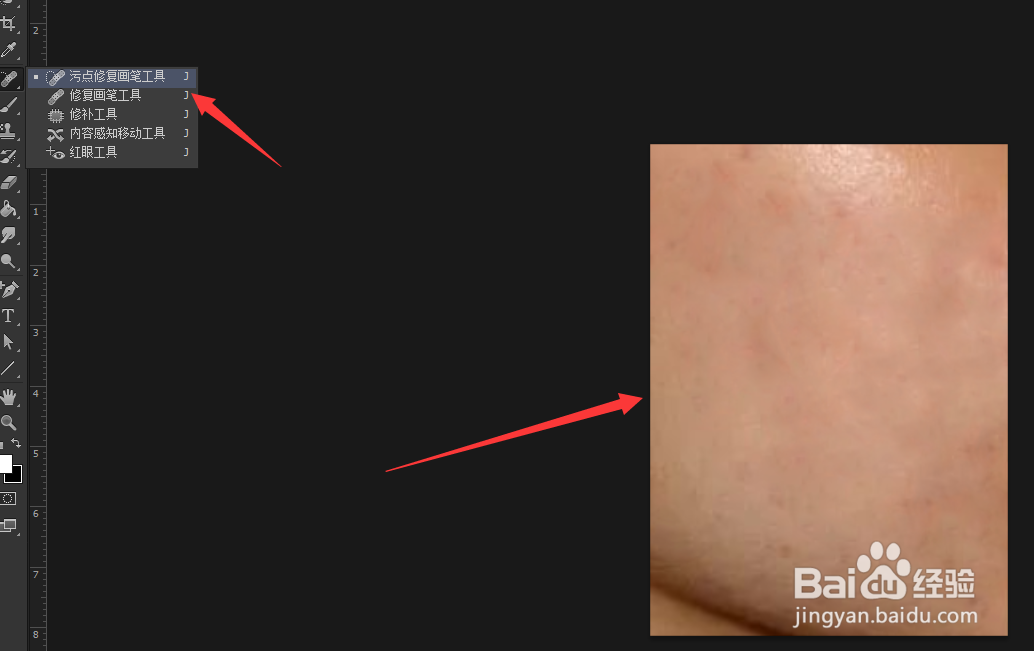
时间:2024-10-15 04:31:45
1、打开ps,打开要编辑的图片。

2、点击右下角如图所示的按钮,在上拉列表中选择【色相/饱和度】。
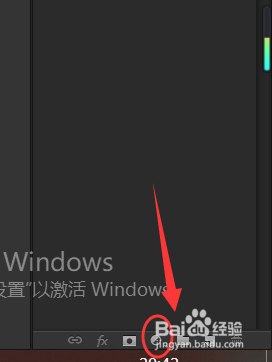
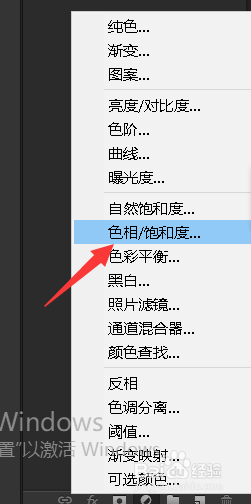
3、颜色选择【红色】。
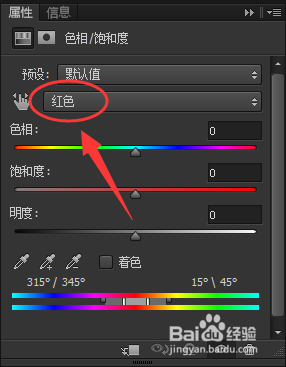
4、将饱和度滑块移到最右侧。
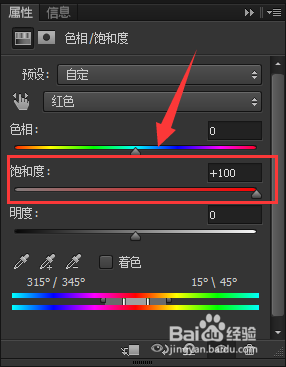
5、移动下方滑块,将有痘印的地方覆盖。

6、适当增加色相,降低饱和度。
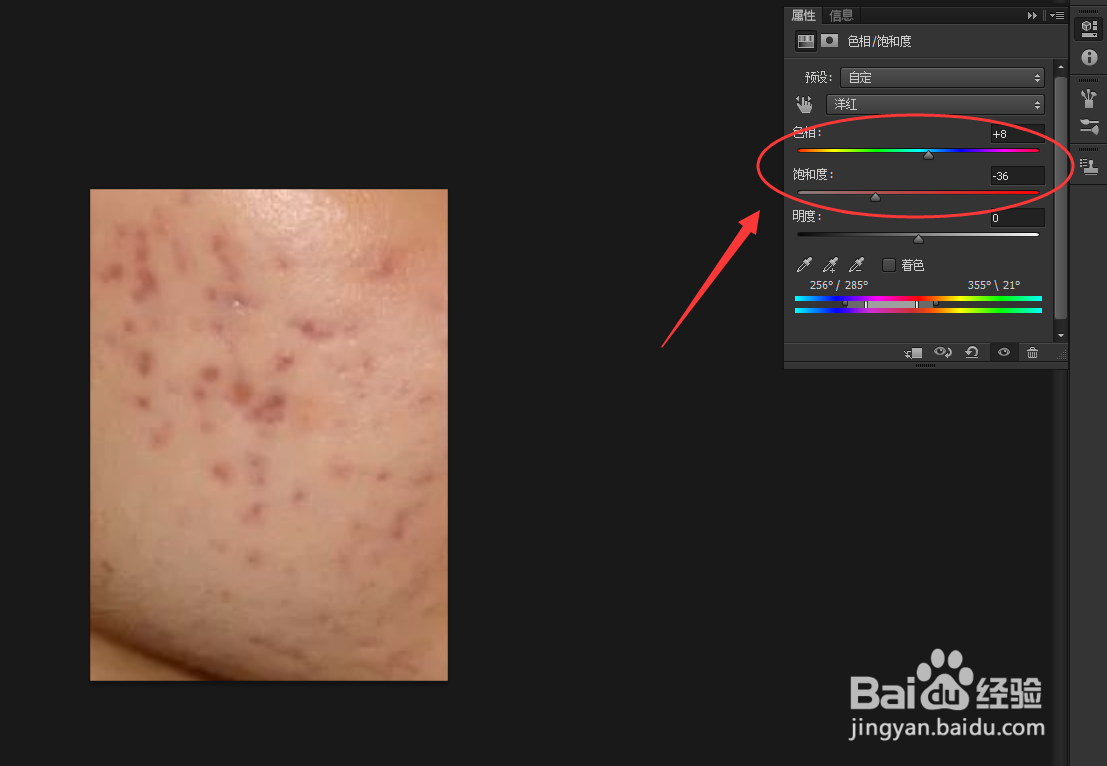
7、最后使用【污点修复画笔工具】对其进行涂抹即可。